 Encendido de este producto
Encendido de este producto Colocación del documento en la superficie para documentos
Colocación del documento en la superficie para documentos Inicio del software y escaneado de una imagen
Inicio del software y escaneado de una imagenEscaneado / Cómo escanear
Encendido de este producto
Colocación del documento en la superficie para documentos
Inicio del software y escaneado de una imagen
EPSON Scan ofrece tres modos para configurar todos los ajustes del escaneado: Automático, Fácil y Profesional. En esta sección, se explica cómo escanear una imagen en el modo Automático. El modo Automático le permite escanear imágenes con los ajustes configurados automáticamente. Si desea más detalles, consulte Elección del modo de escaneado adecuado.
| Nota: |
|
| Nota para los usuarios de Macintosh: |
|
| Precaución: |
|
 | Antes de poner en marcha este producto, asegúrese de que está conectado al ordenador. |
 |
Pulse el botón On  para poner en marcha este producto. El indicador luminoso de encendido (On) del panel de control primero se pondrá intermitente. Cuando se quede encendido, significa que este producto habrá terminado la inicialización. para poner en marcha este producto. El indicador luminoso de encendido (On) del panel de control primero se pondrá intermitente. Cuando se quede encendido, significa que este producto habrá terminado la inicialización.
|
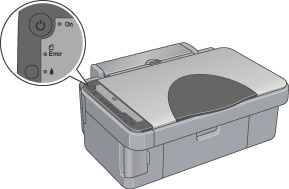
Puede escanear documentos reflectantes (como fotos o papel). Consulte el vínculo correspondiente a los materiales que vaya a colocar en la superficie para documentos.
 | Colocación de fotografías y documentos en la superficie para documentos. |
Puede iniciar EPSON Scan de las formas siguientes.
En esta sección, se explica cómo escanear una imagen con EPSON Smart Panel. Si desea más detalles sobre la otra forma de iniciar EPSON Scan, consulte Inicio de EPSON Scan.
 |
Inicie EPSON Smart Panel. Consulte Inicio de EPSON Smart Panel Consulte Inicio de EPSON Smart Panel
|
EPSON Smart Panel se iniciará y aparecerá la siguiente ventana.
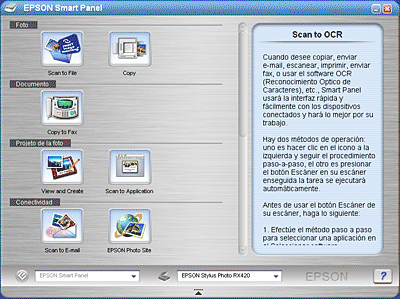
 | Haga clic en el icono Scan and Save de EPSON Smart Panel. |
 | Configure los ajustes de Ubicación, Nombre de archivo y Formato de imagen. |
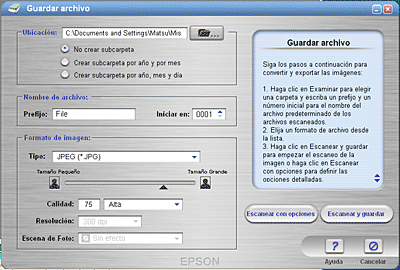
 | Haga clic en Scan and Save para empezar a escanear o en Scan with Options para cambiar los ajustes de escaneado. |
En la tabla siguiente figuran algunos formatos comunes de archivos de imágenes. Cuando guarde archivos de imágenes, seleccione el formato adecuado compatible con su aplicación de procesamiento de imágenes.
|
Formato (extensión del archivo) |
Explicación |
|
Formato BMP (*.BMP) |
BMP es un formato de archivo de imágenes estándar en Windows. La mayoría de las aplicaciones de Windows, procesadores de textos incluidos, pueden leer y tratar imágenes en este formato. |
|
Formato TIFF (*.TIF) |
TIFF es un formato de archivo diseñado para el intercambio de datos entre aplicaciones tales como programas de gráficos y programas de autoedición (DTP). |
|
Formato JPEG (*.JPG) |
JPEG es un formato de archivo comprimido que permite elegir entre varias calidades de compresión. No obstante, si la compresión es demasiado elevada, la imagen pierde calidad. La calidad de la imagen también se ve afectada cada vez que el archivo de imágenes se guarda como JPEG. Si edita un archivo de imágenes después de guardarlo, debería guardar la imagen original en un formato de archivo que no sea JPEG. |
|
Formato EPS (*.EPS) |
EPS es un formato de archivo PostScript. La mayoría de las aplicaciones de ilustración y de autoedición son compatibles con EPS. |
|
Formato PICT |
PICT es un formato de archivo de imágenes estándar en Macintosh. La mayoría de las aplicaciones de Macintosh, procesadores de textos incluidos, pueden leer y preparar imágenes en este formato. |
|
Formato PNG (*.PNG) |
PNG es un formato de archivo portátil y altamente comprimido diseñado para verse en exploradores Web, que permite elegir la calidad de la compresión. La calidad de la imagen no disminuye cuando el archivo de imágenes se guarda como PNG. |
 Anterior |
 Siguiente |